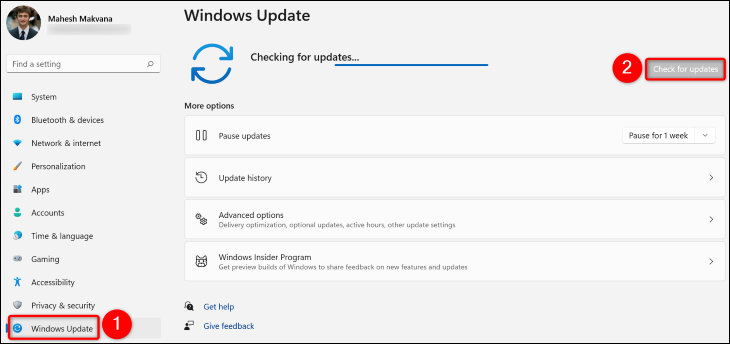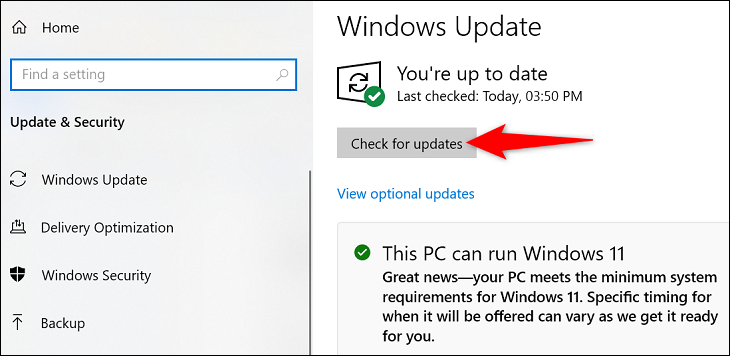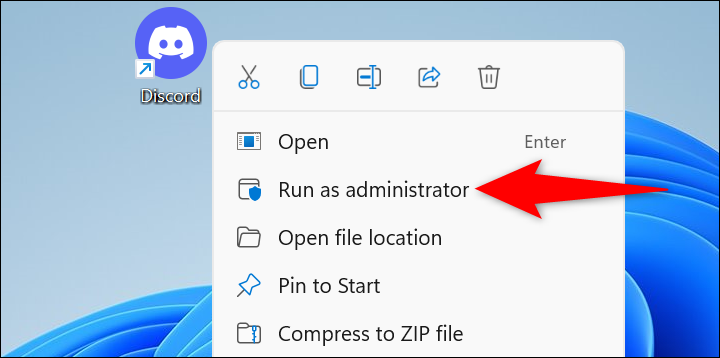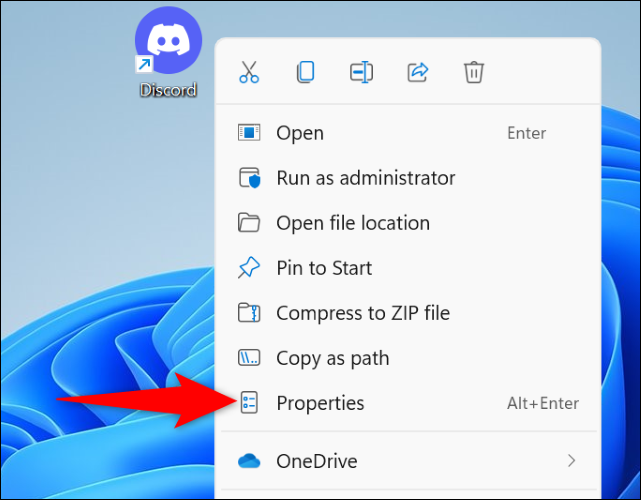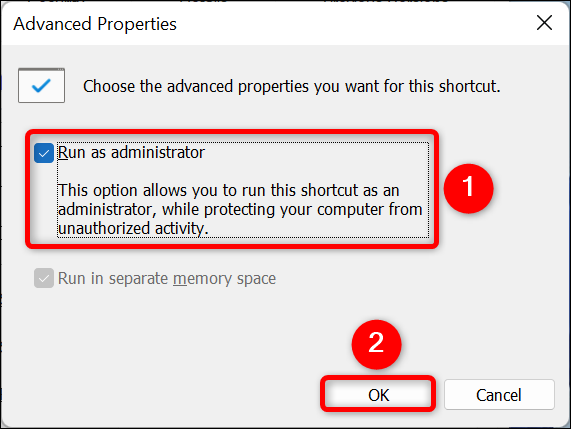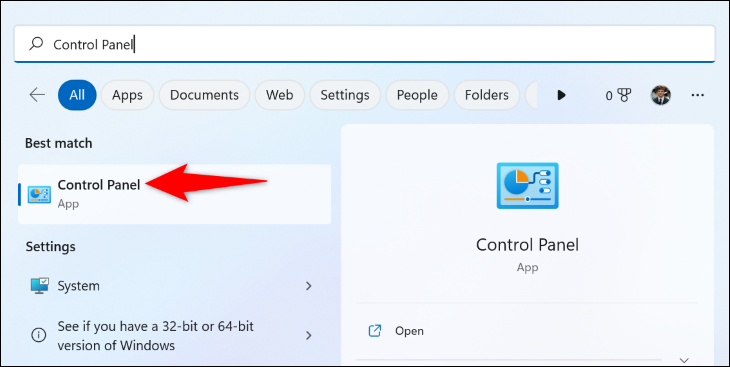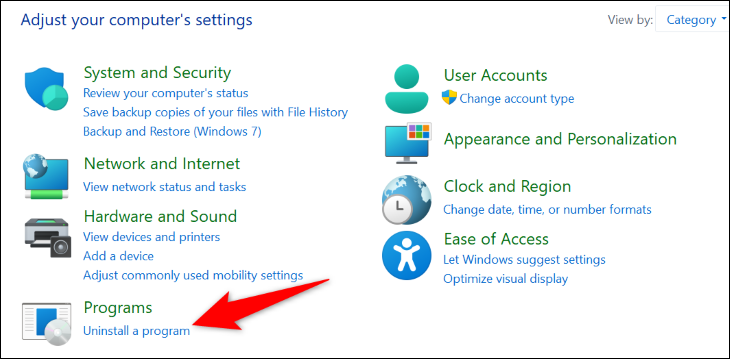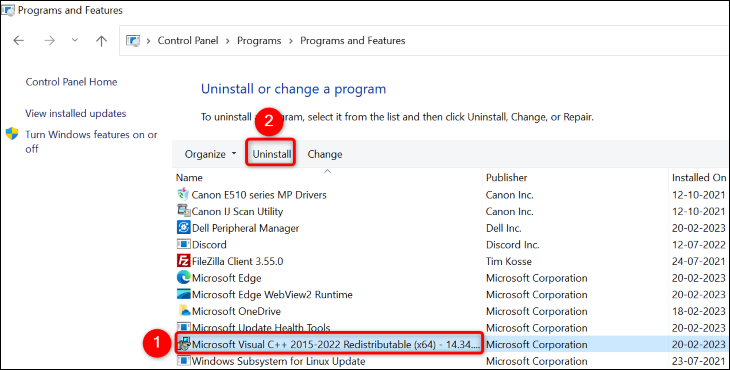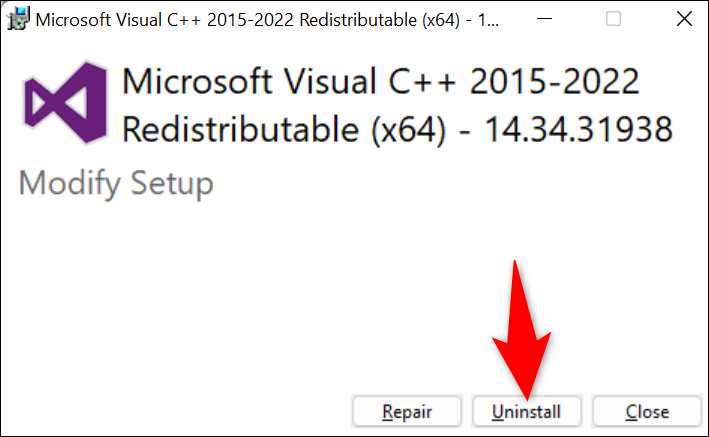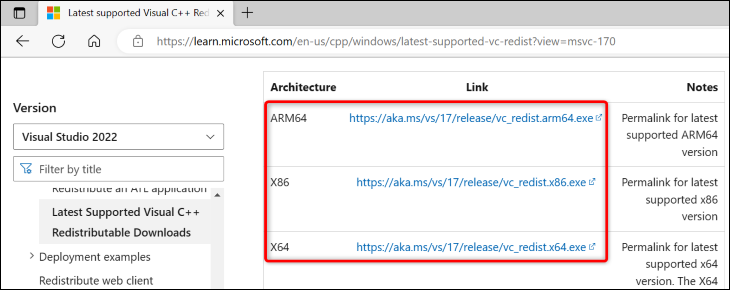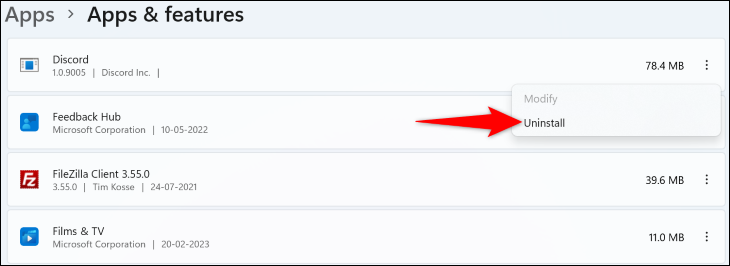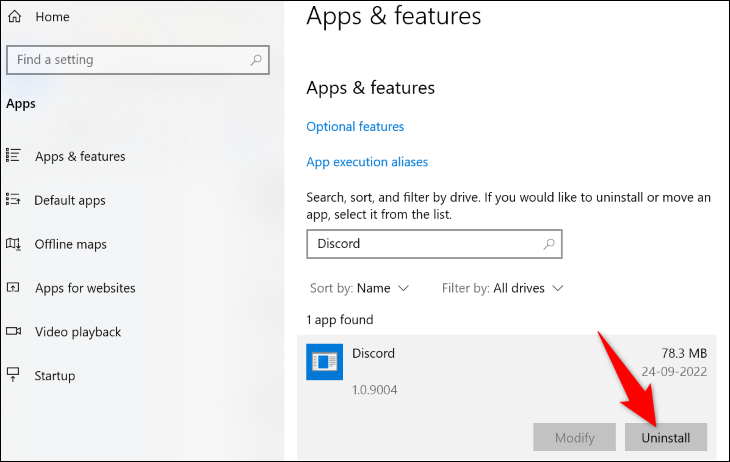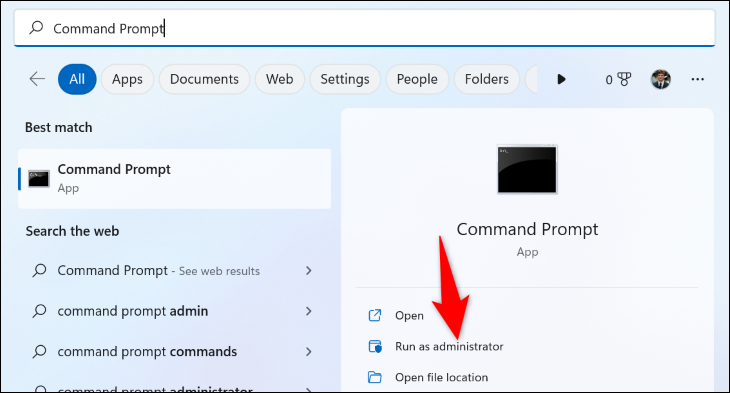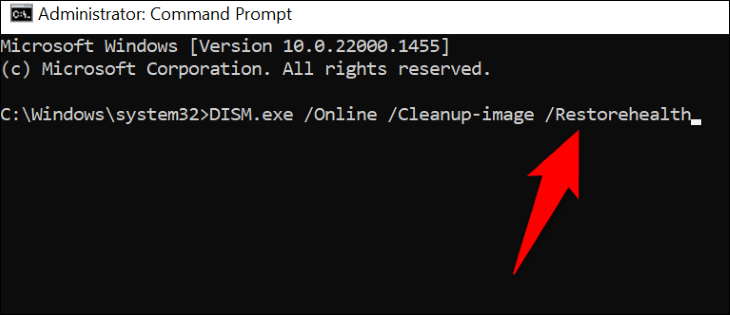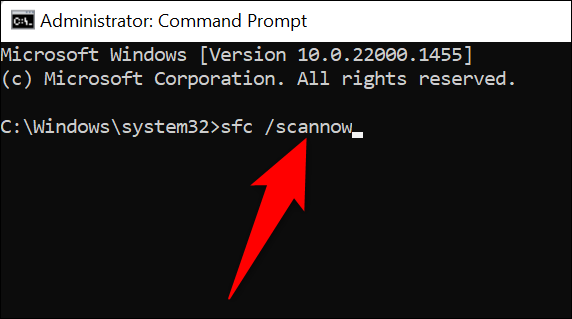Uyilungisa njani impazamo ye-0xc000007b kwiWindows:
Kungakhathaza kakhulu ukuzama ukusungula usetyenziso okanye umdlalo kwaye ufumane umyalezo onje “Usetyenziso alukwazanga ukuqaliswa ngokufanelekileyo (0xc000007b). Cofa u-Kulungile ukuvala usetyenziso. Ngethamsanqa, akunakwenzeka ukulungisa ikhowudi yephutha 0xc000007b. Nantsi indlela.
Yintoni ebangela ikhowudi yempazamo 0xc000007b?
Imposiso yeWindows 0xc000007b idla ngokuba sisiphumo seefayile zenkqubo ezonakeleyo. Inokuthi yenzeke ngenxa yongquzulwano phakathi Iinguqulelo ze-32-bit kunye ne-64-bit yesoftware kunye neenkqubo zokusebenza zeWindows.
Le iqhele ukuba yinombolo yempazamo Ikhatshwa ngumyalezo othi "I-app ayikwazanga ukuqalisa kakuhle" kwaye ikucela ukuba uvale usetyenziso. Kwiimeko ezininzi, impazamo ihlala ivela nokuba mangaphi amaxesha uzama ukuqalisa usetyenziso okanye umdlalo. Ngethamsanqa, uneendlela ezininzi zokulungisa le ngxaki.
Lungisa impazamo yeWindows 0xc000007b: Iindlela ezi-6
Ngokuxhomekeke kwisizathu esichanekileyo sengxaki, kukho iindlela ezininzi ongazithatha ukulungisa impazamo ye-0xc000007b. Ukwenza kube lula kuwe ukulungisa ingxaki, siya kuqala ngezona zisombululo zilula kwaye ngokuthe ngcembe sisebenzele kwizisombululo ezingaphezulu.
Qala kwakhona ikhompyutha yakho
Esinye sezizathu ezinokwenzeka zokuba kutheni le mpazamo ingasentla ibonakala kukuba ikhomputer yakho ine-glitch encinci. Kule meko, ungaqala kwakhona ikhompyuter yakho ukusombulula ingxaki. ( Ukuqalisa kwakhona izixhobo zakho kuhlala kulungisa imiba emininzi .)
ukuseta kwakhona Vula ikhompyuter yakho yeWindows 11 okanye 10 , vula iQalisa imenyu, khetha i icon yamandla, kwaye ukhethe Qala kwakhona.
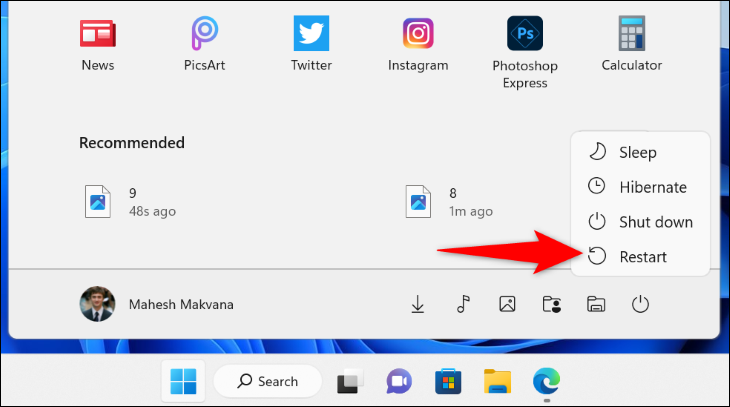
Xa ikhompyuter yakho iqala kwakhona, sebenzisa inkqubo yakho kwaye ubone ukuba iyasebenza.
Uhlaziyo lweWindows
Esinye isizathu sokuba kuvele impazamo ethi 0xc000007b kukuba usebenzisa inguqulelo ephelelwe lixesha yeWindows. Iinguqulelo zesoftware yakudala zihlala zibangela iingxaki ezahlukeneyo, kwaye ungalungisa oku ngokuhlaziya inkqubo yakho kuguqulelo lwamva nje.
ukuba bendinjalo Usebenzisa iWindows 11 Unokujonga kwaye ufake uhlaziyo lwamva nje ngokuvula iiSetingi (usebenzisa iWindows + i), ukhethe “uHlaziyo lweWindows” ngasekhohlo, kwaye ucofe “Jonga uhlaziyo” ngasekunene.
ngaphakathi Windows 10 , uya kuvula iiSetingi (ngokucofa Windows + i), khetha uHlaziyo noKhuseleko, uze ucofe uHlola uHlaziyo.
Nje ukuba uhlaziyo olukhoyo lufakwe, qalisa kwakhona ikhompyuter yakho, kwaye ingxaki yakho iya kulungiswa.
Yenza isicelo sakho ngamalungelo olawulo
Ezinye izicelo zifuna amalungelo omlawuli ukuze asebenze ngokufanelekileyo, kwaye eyakho isenokuba yenye yazo. Kule meko , Yenza isicelo sakho ngamalungelo omlawuli ubone ukuba iyasebenza na. Oku kunokukunceda ukusombulula impazamo yakho engu-0xc000007b.
Ukwenza oku, fumana indlela emfutshane yesicelo sakho. Emva koko, cofa ekunene kule ndlela imfutshane kwaye ukhethe u-Baleka njengomlawuli kwimenyu.
Kwi-akhawunti yoLawulo lweAkhawunti yoMsebenzisi, khetha Ewe. Isicelo sakho siya kusungulwa ngoku.
Ukuba i-app yakho isebenza kakuhle kwimowudi yomlawuli, Cwangcisa imo yomlawuli ukuba ibe yinto ekhoyo Ngoko awunangxaki nge-app yakho. Ukwenza oku, cofa ekunene kwindlela emfutshane yesicelo kwaye ukhethe Iimpahla.
Phawula: Imowudi yomlawuli iya kusetyenziswa kuphela kwindlela emfutshane ye-app oyikhethayo. Ukuba uvula i-app efanayo kwenye imenyu, yitsho imenyu yokuQala, ayiyi kuvula ngqo ngamalungelo olawulo.
Kwi Iimpahla, phezulu, khetha i Undlela emfutshane thebhu. Emva koko nqakraza kwi Advanced iqhosha.
Kwifestile evulayo, yenza ukuba u-Baleka njengomlawuli ukhetho. Emva koko khetha Lungile.
Emva kwi IiPropati zefestile, khetha Faka kulandelwa Lungile.
Kwaye yiloo nto. Isinqumli sakho se-app esikhethiweyo siya kuhlala sisebenza ngamalungelo omlawuli.
Faka kwakhona iMicrosoft Visual C++ enokuSasazwa kwakhona
I-Microsoft Visual C++ Redistributable Packages ivumela usetyenziso lwakho olufakelweyo ukuba lusebenze. Kusenokwenzeka ukuba enye okanye ngaphezulu kwezi phakheji yonakele, ibangela iingxaki ngeapps zakho.
Kule meko, khupha kwaye uphinde ufake ezi phakheji ukulungisa imiba kunye nazo kunye nee-apps zakho.
Ukwenza oku, kuqala, Vula iPhaneli yoLawulo . Ungasivula esi sixhobo ngokufikelela kwimenyu yokuQala, ukukhangela iPhaneli yoLawulo, kwaye ukhethe into leyo kwiziphumo zokukhangela.
KwiPhaneli yoLawulo, phantsi kweeNkqubo, khetha Khipha iNkqubo.
Iphepha elilandelayo libonisa zonke ii-apps ezifakiweyo. Apha, fumana zonke iiphakheji ze-"Microsoft Visual C ++ Redistributable" kwaye wenze inqaku legama lephakheji nganye. Uzakufuna la magama ngelixa ukhuphela kwakhona iipakethe.
Emva koko ukhethe iphakheji kwaye ukhethe Khipha phezulu. Okulandelayo, kwi-akhawunti yoLawulo lweAkhawunti yoMsebenzisi, khetha Ewe.
Kwifestile evulayo, khetha Khipha kwaye ulandele iwizadi yokukhipha.
Landela amanyathelo amabini angaphambili ukususa zonke iipakethe kwindlela yakho. Emva koko uqalise kwakhona ikhompyuter yakho.
Xa ikhompyuter yakho iqala phezulu, vula isikhangeli sakho sewebhu kwaye uye kwindawo Microsoft Visual C++ Redistributable . Ukusuka apho, khuphela kwaye ufake iipakethi zamva nje kwikhompyuter yakho.
Emva koko, vula i-app efanelekileyo kwaye ubone ukuba iyasebenza.
Khipha kwaye uphinde ufake isicelo sakho
Esinye sezizathu zokuba kutheni i-app yakho ingaphumeleli kukuba iifayile ezingundoqo zosetyenziso zinempazamo. Ezi fayile zinokuba nesiphene ngenxa yezizathu ezahlukeneyo, kubandakanya uphazamiseko olusuka kwezinye iinkqubo kunye neentsholongwane.
Indlela elula yokulungisa ezi fayile kukukhupha kwaye uphinde ufake isicelo kwikhompyuter yakho. Oku kuya kucima iifayile kwisicelo kwaye kubeke iifayile ezisebenzayo ezintsha kwindlela yakho.
ukususa Usetyenziso olukwiWindows 11 Intloko kuSeto> Iinkqubo> Iinkqubo kunye neempawu kwaye ufumane usetyenziso ofuna ukulucima. Emva koko, ecaleni kwe-app kuluhlu, cofa amachaphaza amathathu kwaye ukhethe Khipha. Khetha "Khipha" ngokukhawuleza ukuze uqinisekise isenzo sakho.
ngaphakathi Windows 10 Vula iisetingi kwaye ucofe kwii-Apps. Okulandelayo, fumana kwaye ucofe kwi-app ukuyisusa kuluhlu. Khetha Khipha kulandele Khipha ukususa usetyenziso.
Xa usetyenziso lwakho lususiwe, qala kwakhona ikhompyuter yakho. Okulandelayo, cofa kabini ifayile yofakelo lwesicelo sakho ukuphinda ubuyisele usetyenziso.
Lungisa iifayile zeWindows ezonakalisiweyo
Njengeefayile ezingundoqo zesicelo sakho, iifayile ezingundoqo zenkqubo yeWindows zinokonakala, zibangele iingxaki ekusebenziseni usetyenziso. Kule meko, unokusebenzisa isixhobo esakhelwe ngaphakathi kwiNkqubo yeFayile yokujonga iFayile (SFC) yekhompyuter yakho ukufumana Iifayile zonakele kwikhompyuter yakho kwaye uzilungise .
Esi sixhobo sisebenza ngokwaso, nto leyo ethetha ukuba sizibona ngokuzenzekelayo iifayile ezingalunganga kwikhompyuter yakho kwaye zibuyisele ezisebenzayo endaweni yazo. Ungasebenzisa esi sixhobo kwi-Command Prompt window, ngolu hlobo lulandelayo.
Qalisa iwindow ekhawulezayo yomyalelo Kweyakho i-Windows 10 okanye i-PC ye-11. Ungakwenza oku ngokuvula i-Start menu, ukhangele i-Command Prompt, kwaye ukhethe u-Baleka njengomlawuli ekunene.
Kwi-akhawunti yoLawulo lweAkhawunti yoMsebenzisi evulayo, khetha Ewe.
Emva koko chwetheza lo myalelo ulandelayo kwi-prompt yomyalelo kwaye ucofe u-Enter:
DISM.exe / Online / Cleanup-image / Restorehealth
Lo myalelo ucela uHlaziyo lweWindows ukunika ikhompuyutha yakho iifayile ezifunekayo ukulungisa inkqubo yakho eyonakeleyo. Ke ngoko, kunokuthatha imizuzu emininzi ukugqiba ukwenza.
Nje ukuba umyalelo ugqibe ukusebenza, sebenzisa lo myalelo ulandelayo ukuze uskene kwaye ulungise iifayile ezonakeleyo kwinkqubo yakho:
sfc / scannow
Xa igqibile ukwenza, zonke iifayile zakho ezonakeleyo ziyalungiswa.
Impazamo 0xc000007b kwi-Windows ngoku isonjululwe. Qhubeka kwaye uyonwabele usetyenziso lwakho oluthandayo kwiPC yakho!